
如何設定360度影片起始畫面?圖文教學3分鐘就搞懂
你是否正在煩惱360度影片的起始畫面,為什麼不是在你想要的位置?
因為當你用360相機拍攝影片後,360度環景影片最開頭看到的起始畫面,會是相機「前鏡頭」所拍攝的方向。
但不可能每次拍攝時都能保持前鏡頭在你想要的方向啊!尤其是小精靈視角時,鏡頭肯定是朝上或朝下,這樣影片拍出來一開始畫面位置就跑掉了。
那到底該如何解決呢?
其實很簡單,使用Adobe Premiere Pro剪輯軟體,就可以輕鬆調整360度影片的起始畫面了,還能夠製作各種360影片轉場效果、畫面文字及片段剪接等,超級適合給想要剪輯360度環景影片的朋友們。
如何設定360度影片起始畫面流程:
- 開啟Adobe Premiere Pro,並將360度影片匯入。
- 打開Effects選單,並搜尋offset。
- 將offset拉到影片影格中。
- 打開Effects Controls面板。
- 在Offset底下會有一個Shift Center To [水平座標數字] [垂直座標數字]。
- 用滑鼠在水平座標數字左右拉動,調整畫面中心點位到你要的位置,完成!
※下面有更詳細的圖文操作流程教學。
Adobe Premiere Pro是一套專業影音剪輯軟體,除了一般影片可以剪輯以外,非常適合各式360度影片剪輯,功能比各家官方360相機剪輯軟體還要強大太多了,如果想學習360影片剪輯,推薦大家使用。
設定360度影片起始畫面教學
當你在剪輯360度影片時,遇到起始畫面中心位置不是你要的方向問題時,不論是單支或多支影片剪輯都可以用這個方法來設定好影片的起始畫面喔。
首先先開啟Adobe Premiere Pro剪輯軟體,那麼我們就開始吧!
下列操作流程是使用Adobe Premiere Pro 2018,流程上可能會因版本不同,或是使用不同剪輯軟體而有所差異。
步驟 1
將360度影片匯入Premiere Pro中,可直接將影片檔拉進時間軸即可(如紅框)。
我們可以看見這支360度影片的起始畫面中心點並不是我想要的方向(如黃框就是起始畫面的視野範圍),我希望起始畫面中心點位是在影片中的這條小徑上,因為我是沿著這條小路往前移動。
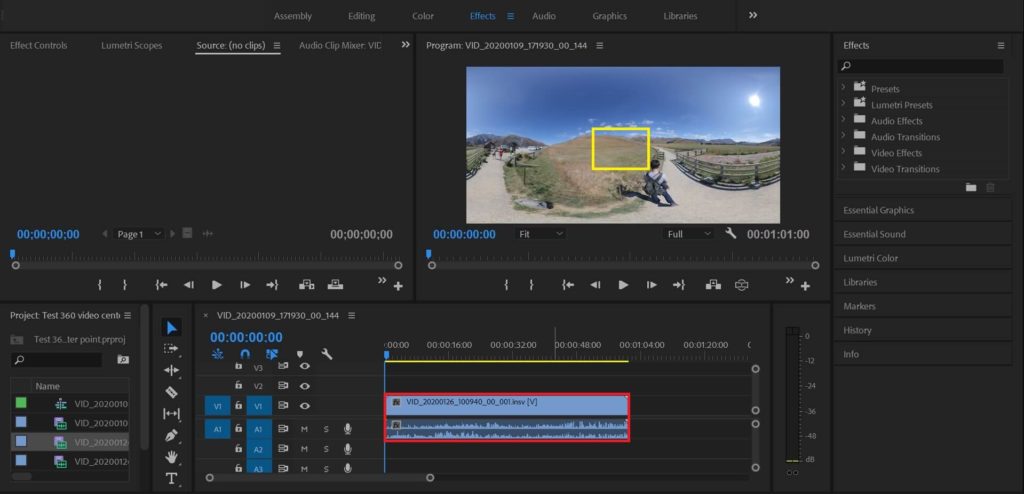
步驟 2
打開Effects選單,搜尋列輸入offset,就出現這項功能選項。
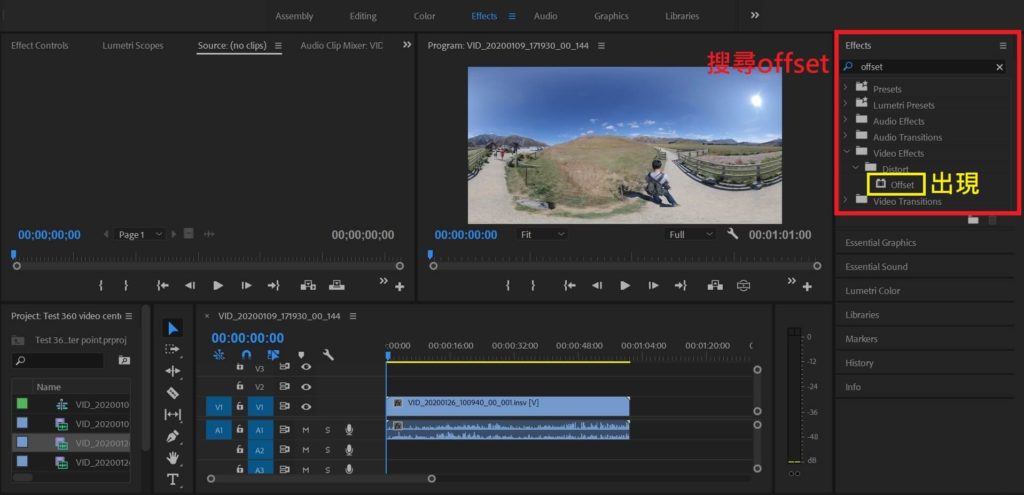
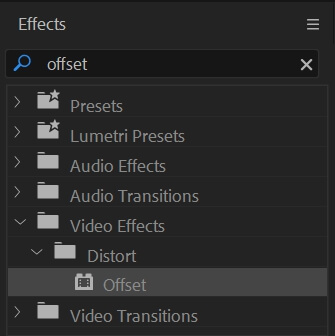
步驟 3
把offset功能拖曳拉到360影片影格中。
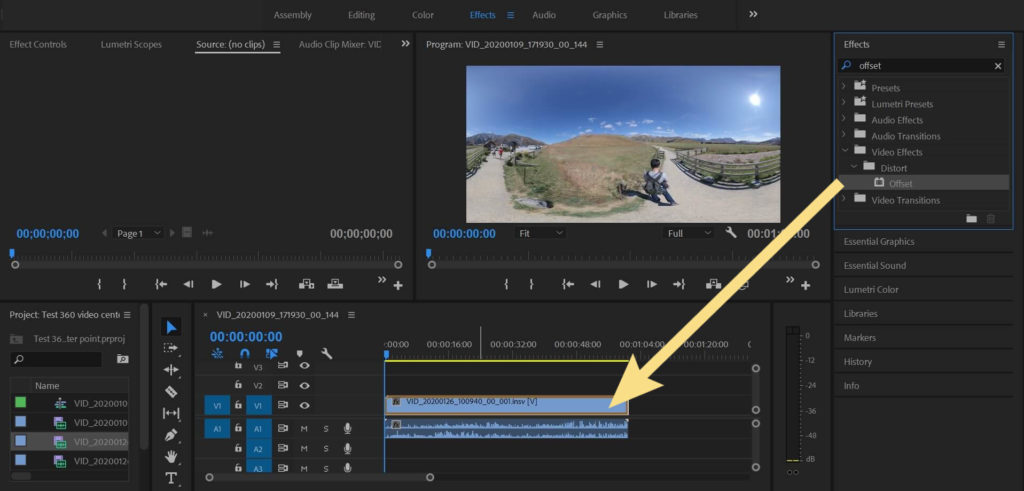
步驟 4
接下來,打開Effects Controls面板,在Offset標籤底下會看到一個Shift Center To [水平座標數字] [垂直座標數字],而我們要調整的是第一個水平座標數字。
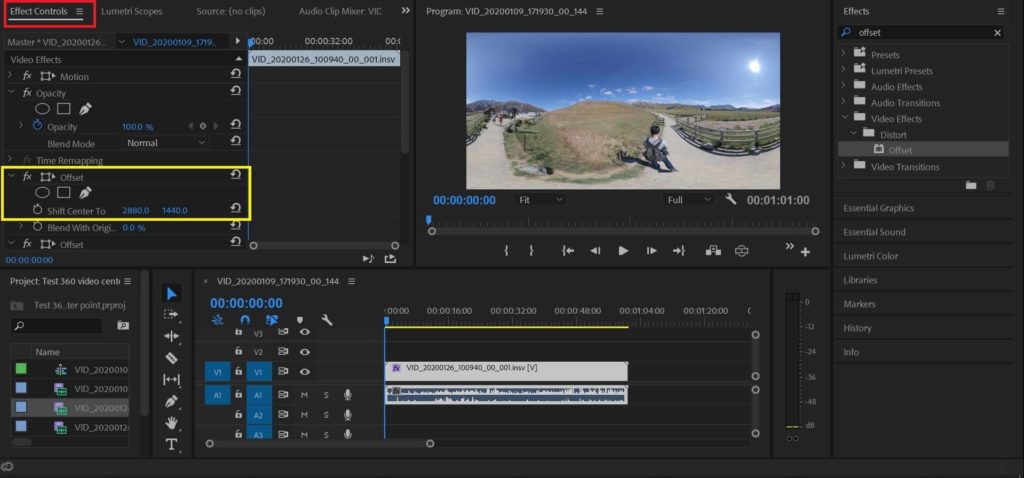
步驟 5
用滑鼠左鍵在第一段數字按住並左右拖拉,水平座標數字左右拉動,數字增減後可以看到畫面同步會左右移動。
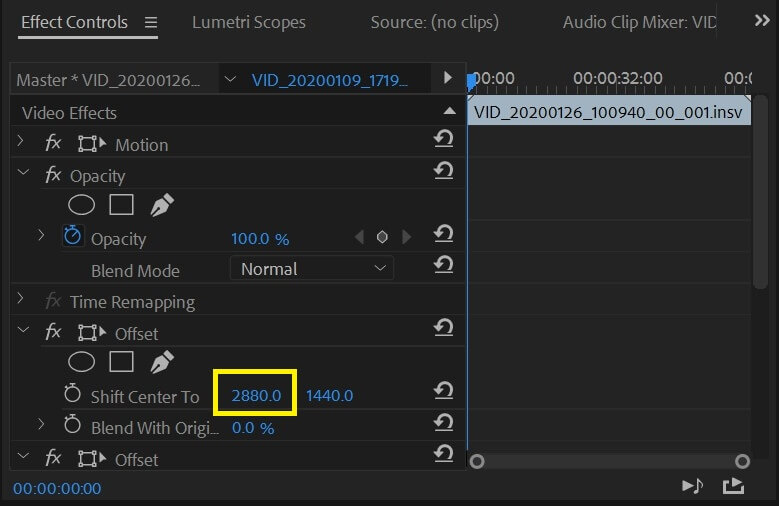
這時就把你想要的360影片起始畫面拉到畫面正中央黃色框框的位置,就完成啦!
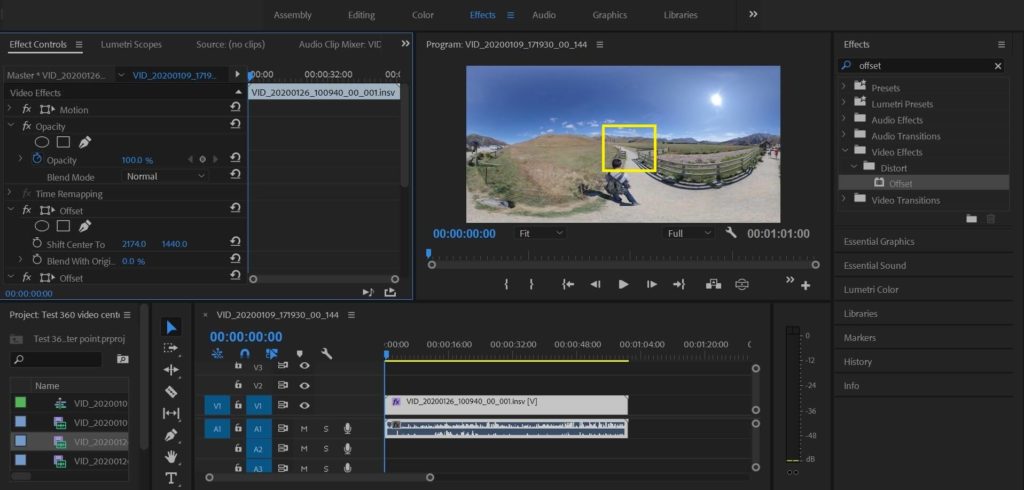
結論
我們來比較一下,調整前的起始畫面中心點,和調整後的起始畫面中心點,很明顯的已經將中心點位調整成是我要的小徑了。
起始畫面中心點調整前

起始畫面中心點調整後
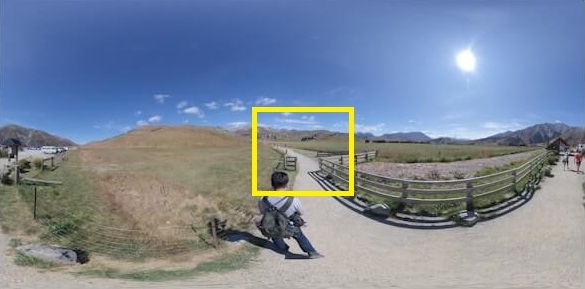
這樣一來,不論是單一支360影片,或是多支360影片剪輯,都可以用這個方法將影片起始畫面中心點設定好喔!
你學會了嗎?如果有任何問題,歡迎下面留言喔。
如果喜歡我的文章歡迎分享出去,並免費訂閱電子報,我將會不定期提供最新資訊給大家!
班老大有創立一個FB臉書社團《360互動星球》,歡迎各位加入!
最新的文章提醒和資訊動態都會在社團第一時間發布喔!
延伸閱讀:
- 360影片有模糊的問題?掌握「這個關鍵」就能解決!
- 360相機拍攝流程,照這四個步驟拍出好作品!
- 360相機原理是什麼?看這篇馬上就懂
- 360相機手動模式教學【超簡單流程】
- 如何用360相機拍攝銀河星空夜景,4個技巧掌握訣竅!








哈囉想請問一下,調整中心點後畫面會變形是正常的嗎?謝謝!
S你好,
調整中心位置後,畫面照理說是不會變形喔。你可以把變形的畫面分享看看